Utilizatorii CoDeSys 3 își pot dezvolta propriile biblioteci și le pot folosi în continuare în activitatea lor.
Pentru a crea o bibliotecă personalizată, după lansarea CoDeSys 3, selectați elementul de meniu Empty Library. așa cum se arată în Fig.

Figura 1 Adăugarea bibliotecii CoDeSys 3
În secțiunea Nume, trebuie să introduceți numele bibliotecii, în secțiunea Locație, locația acesteia pe PC. În mod implicit, biblioteca nu este destinată unui anumit PLC, astfel încât secțiunea Device nu specifică un dispozitiv specific (a se vedea Figura 2). Secțiunea POU nu va conține niciun element, cu excepția ProjectSettings (a se vedea Fig.3).
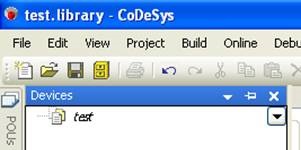
Figura 2 Secțiunea dispozitiv a noii biblioteci
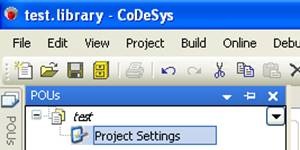
Figura 3 Secțiunea POU a noii biblioteci
În secțiunea Setări proiect (ProjectSettings), Securitate, puteți seta parola pentru a accesa biblioteca, așa cum se arată în Fig.
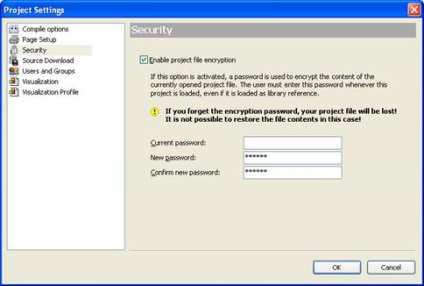
Figura 4 Setarea parolei pentru bibliotecă
Creați o bibliotecă simplă din funcția de incrementare a variabilei și din blocul de funcții de decrementare.
Pentru a face acest lucru, în secțiunea POU, adăugați obiectele funcționale și blocul de funcții, după Figurile 5-8.
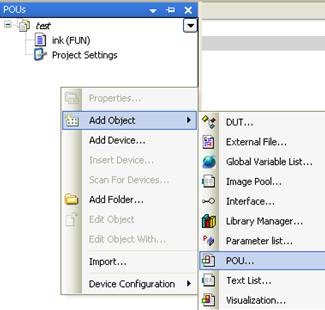
Figura 5 Adăugarea unui element de bibliotecă
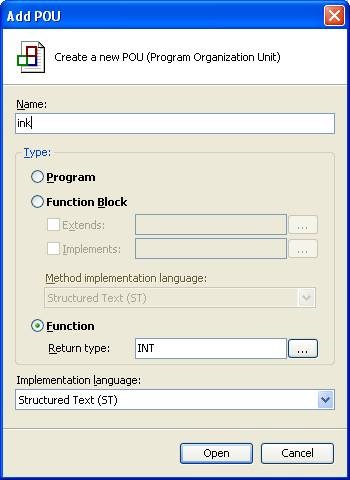
Figura 6 Adăugarea funcției de incrementare
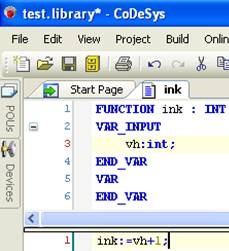
Figura 7 Textul funcției de cerneală
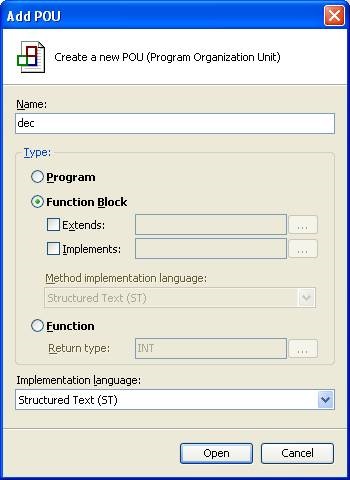
Figura 8 Dec
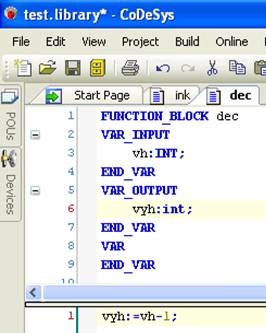
Figura 9 Blocul funcțional Dec
Punctele Extensii și Implemente permit realizarea posibilităților de programare orientată obiect. Când se utilizează aceste proprietăți, blocul funcțional poate fi obținut de la un alt bloc de funcții. Aceasta înseamnă că un bloc de funcții poate fi utilizat pentru a extinde un alt bloc de funcții, preluând automat toate proprietățile blocului sursă în plus față de propriul său bloc.
De asemenea, puteți utiliza opțiunea "extinde" atunci când adăugați un bloc de funcții la proiect în dialog.
Apoi, trebuie să specificați informații despre bibliotecă în fila Project / Projectinformation.
Figura 10 Meniul pentru setarea informațiilor despre proiect
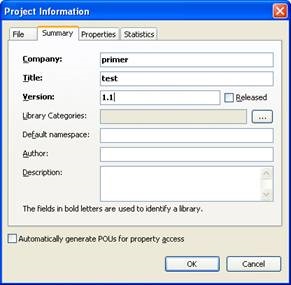
Figura 11 Informații despre proiect (exemplu de umplere)
După aceasta, puteți adăuga imediat biblioteca în managerul de bibliotecă al CoDeSys 3. Pentru a face acest lucru, puteți utiliza meniul File / SaveProjectAndInstallIntoLibraryRepository. Dacă biblioteca este protejată prin parolă, va trebui să introduceți parola (figura 13).
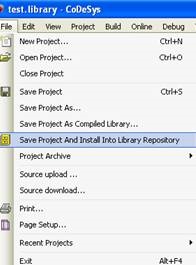
Figura 12 Adăugarea unei biblioteci la secțiunea bibliotecilor CoDeSys 3
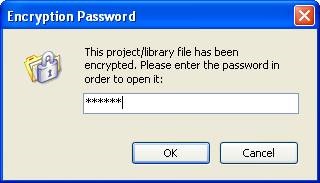
Figura 13 Fereastra pentru solicitarea unei parole pentru adăugarea unei biblioteci
Acum, în proiectele noi, puteți deschide LibraryManager. adăugați această bibliotecă în proiect așa cum se arată în figura 14
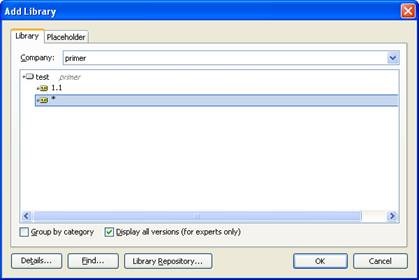
Figura 14 Adăugarea unei biblioteci la proiect și selectarea versiunii
Biblioteca adăugată va apărea în Managerul bibliotecilor (figura 15).
Figura 15 Vizualizarea bibliotecii adăugate în Managerul de bibliotecă
Figura 16 Intrări / ieșiri ale elementelor de bibliotecă în format tabelar
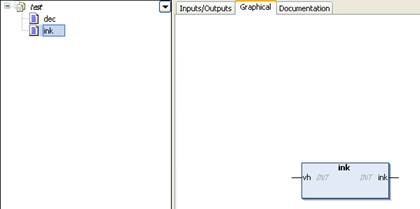
Figura 17 Intrări / ieșiri ale elementelor de bibliotecă în format grafic
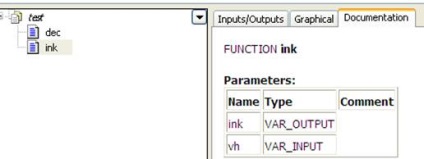
Figura 18 Intrări / ieșiri ale elementelor de bibliotecă în format de document
Blocurile funcționale ale bibliotecii adăugate pot fi utilizate în proiect, de exemplu așa cum se arată în Fig. Acesta arată, de asemenea, un exemplu de accesare a elementelor FWA în limba ST.
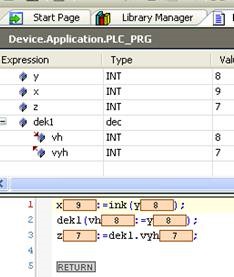
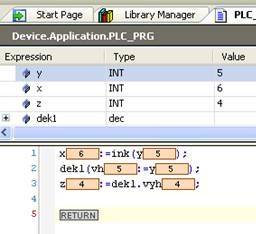
Figura 19 Exemplu de utilizare a unei funcții și a unui bloc de funcții în program
În CoDeSys 3, puteți salva proiectul ca o bibliotecă a tipului de bibliotecă compilată (Figura 20). Această comandă este utilizată pentru a salva proiectul bibliotecii într-un format codificat. Aceasta înseamnă că implementarea modulelor bibliotecii nu va fi accesibilă și vizibilă.
Când utilizați comanda, se deschide dialogul standard de salvare a fișierelor. Ca tip de fișier, fișierul "CoDeSys compiled bibliotecă" este instalat automat. Numele de fișier implicit poate fi modificat dacă doriți. Extensia fișierului ".compiled-library".
În plus, cu aceste biblioteci puteți lucra în același mod ca și cu fișierele * .library obișnuite.
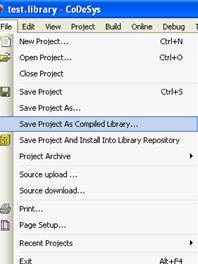
Figura 20 Crearea unei Biblioteci compilate
Articole similare
Trimiteți-le prietenilor: